Vem känner inte till det: En stor samling av PDF-filer på hårddisken, och du letar febrilt efter ett specifikt dokument. Att söka igenom tusentals filer kan vara en tidskrävande uppgift. Men det behöver inte vara så! Med rätt teknik kan du indexera och söka igenom alla dina PDF-filer blixtsnabbt. I denna guide visar jag dig hur du skapar en index i Adobe Acrobat för att enkelt hitta dina PDF-filer.
Viktigaste insikter
- Genom att skapa en index i Adobe Acrobat kan du söka igenom dina PDF-dokument extremt snabbt.
- Indexeringen är en engångsprocess som sparar dig mycket tid på lång sikt.
- Du kan välja specifika mappar och anpassa sökningen.
Steg-för-steg-guide
Steg 1: Öppna den avancerade sökningen
För att starta processen, öppna först Adobe Acrobat på din dator och öppna den avancerade sökningen. Detta kan du enkelt göra genom att trycka på snabbtangenterna Ctrl + Skift + F. Du kommer då till det avancerade sökningsmenyn som låter dig definiera mer exakta sökparametrar.
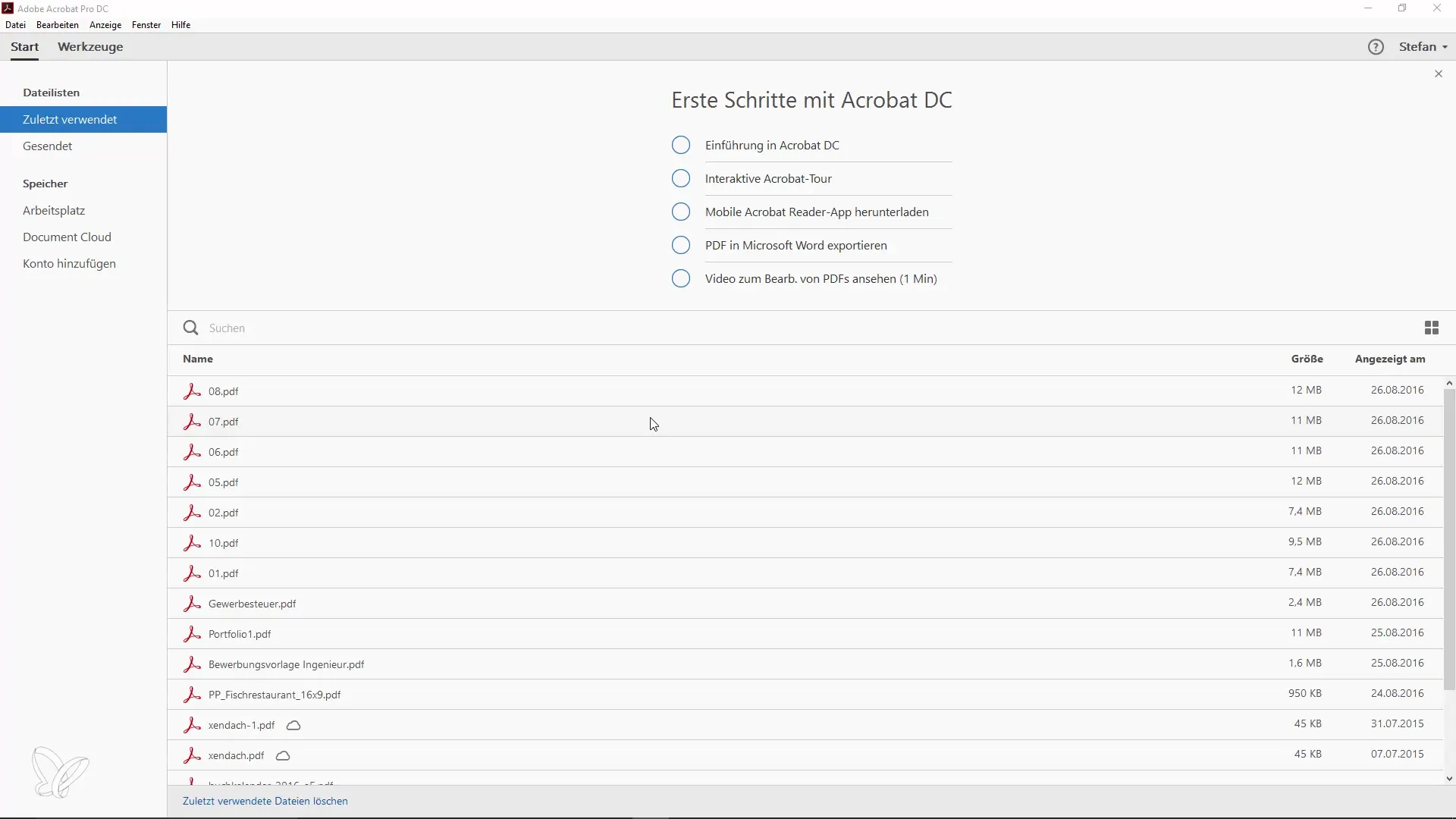
Steg 2: Välj sökmappen
Nu måste du välja mappen som du vill söka igenom. Välj den plats där dina PDF-filer finns. Se till att alla undermappar också tas med om du har dokument lagrade där. Du kan direkt i din filhanterare kolla hur många undermappar som finns och om PDF-filerna verkligen finns där.
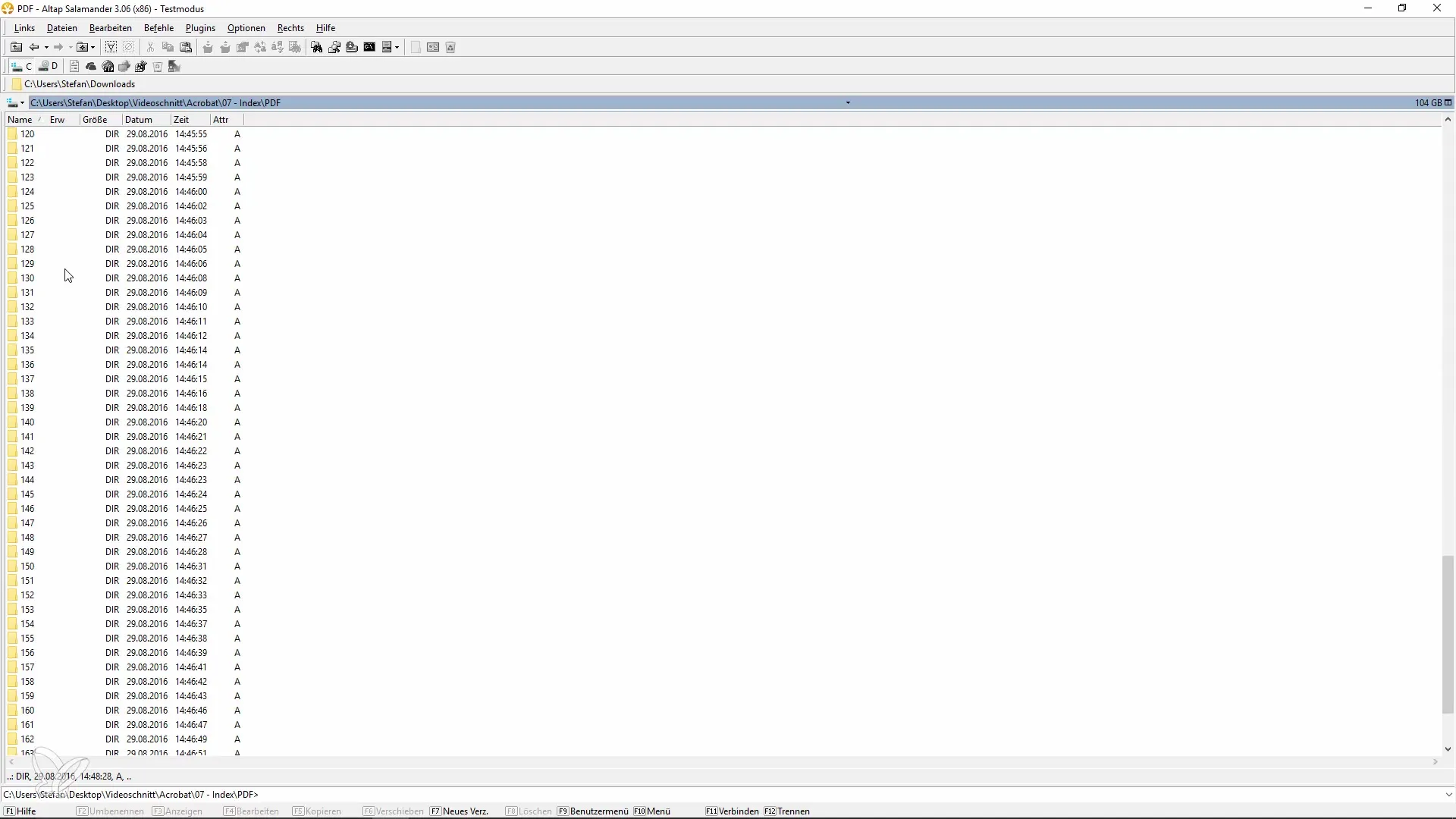
Steg 3: Utför sökningen
Skriv nu in det ord eller den specifika term du vill söka efter. Klicka på "Sök" och observera hur systemet arbetar. Ju fler PDF-filer som finns i mappen, desto längre kan sökningen ta. I mitt exempel med över 100 PDF-filer tog sökningen nästan en minut.
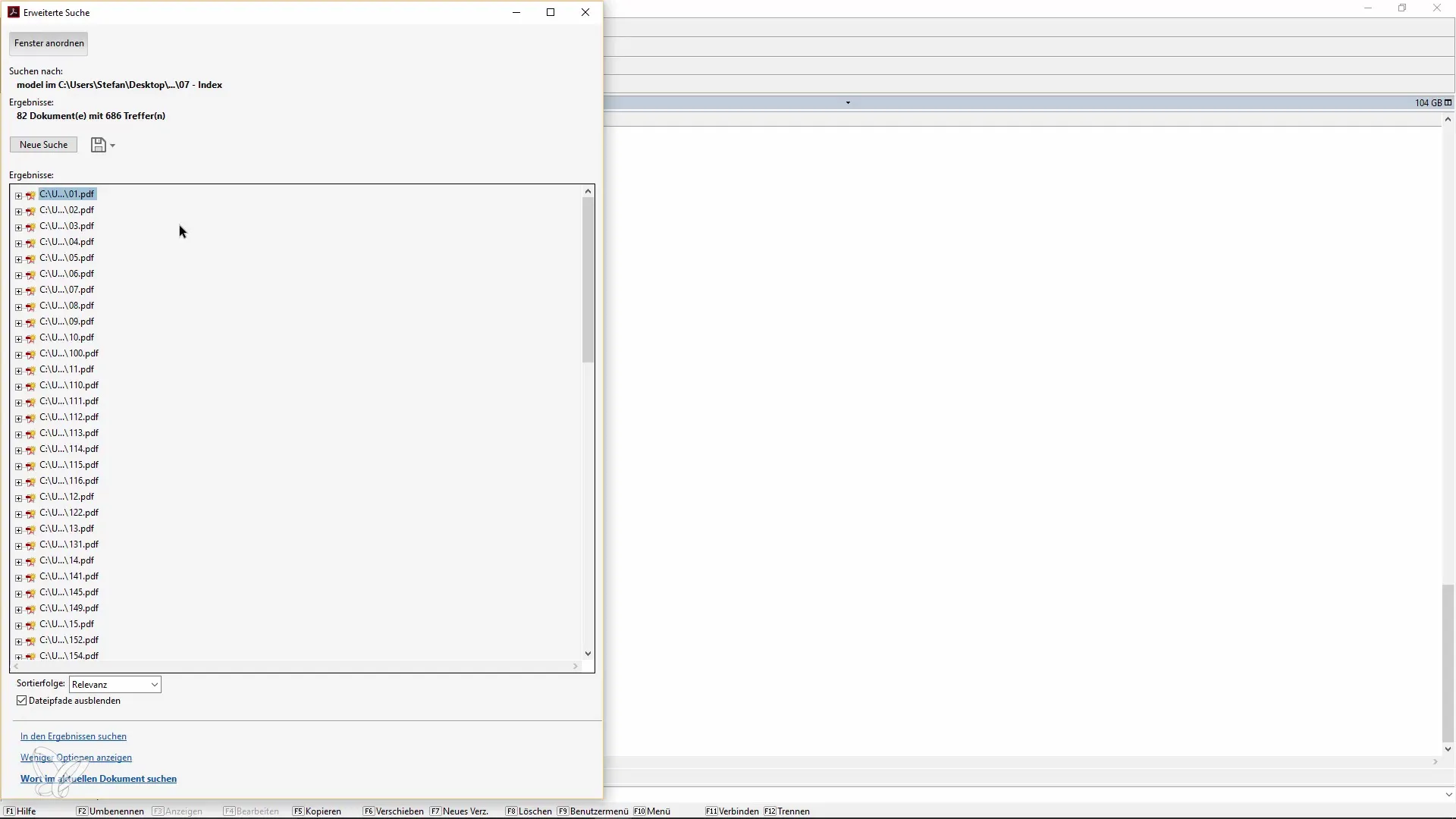
Steg 4: Skapa en index
För att snabba upp sökprocessen i framtiden bör du skapa en index. Gå till "Verktyg" i Adobe Acrobat och sök efter "Index". Klicka på "Ny index" för att starta indexeringprocessen.
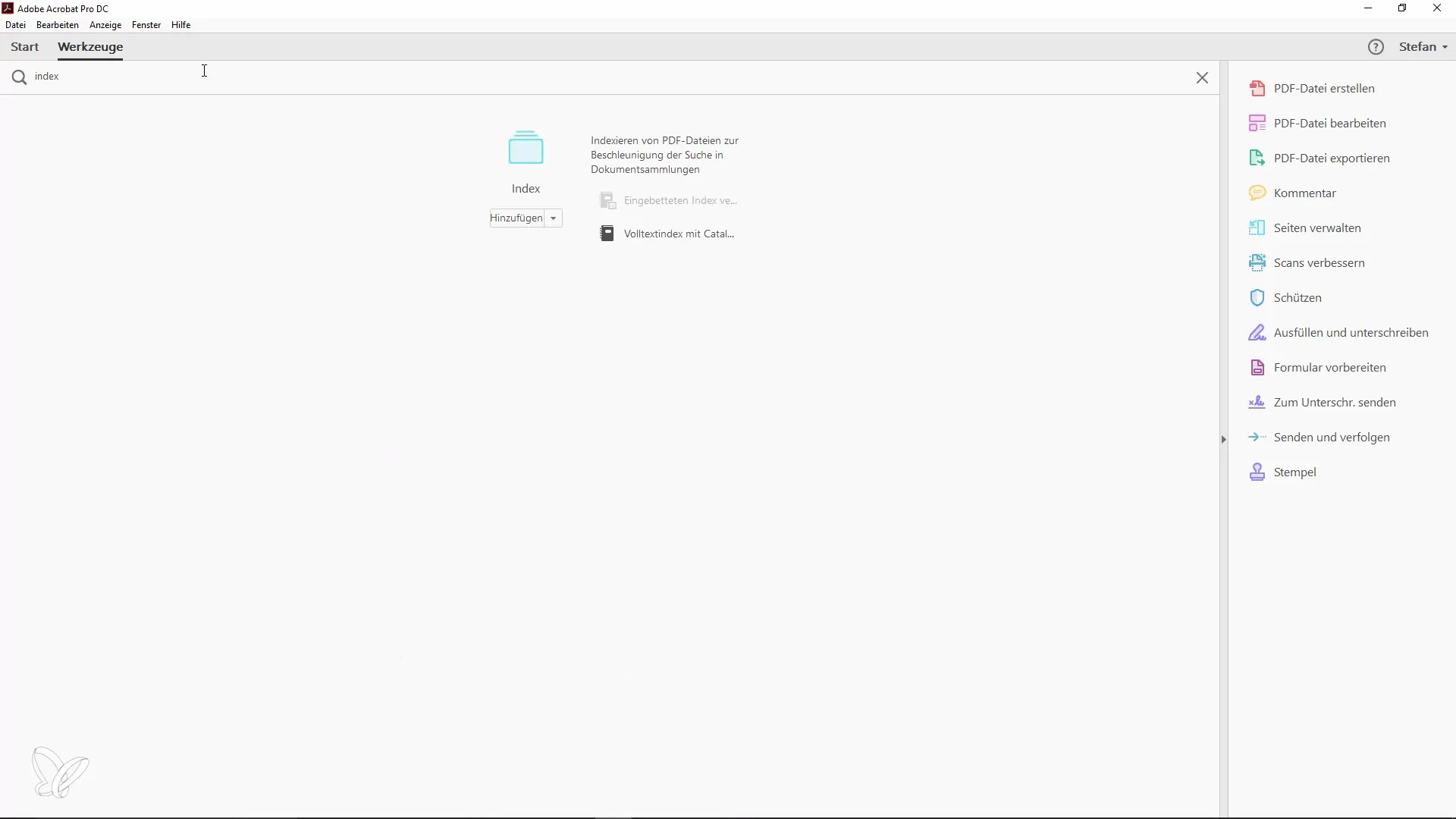
Steg 5: Namnge indexet
Du kommer nu att bli ombedd att ange ett namn för det nya indexet. Välj ett meningsfullt namn, som exempelvis "PDF_Samling_Fotografi". Detta hjälper dig att senare enkelt identifiera indexet. Se också till att lägga till en kort beskrivning av indexet.
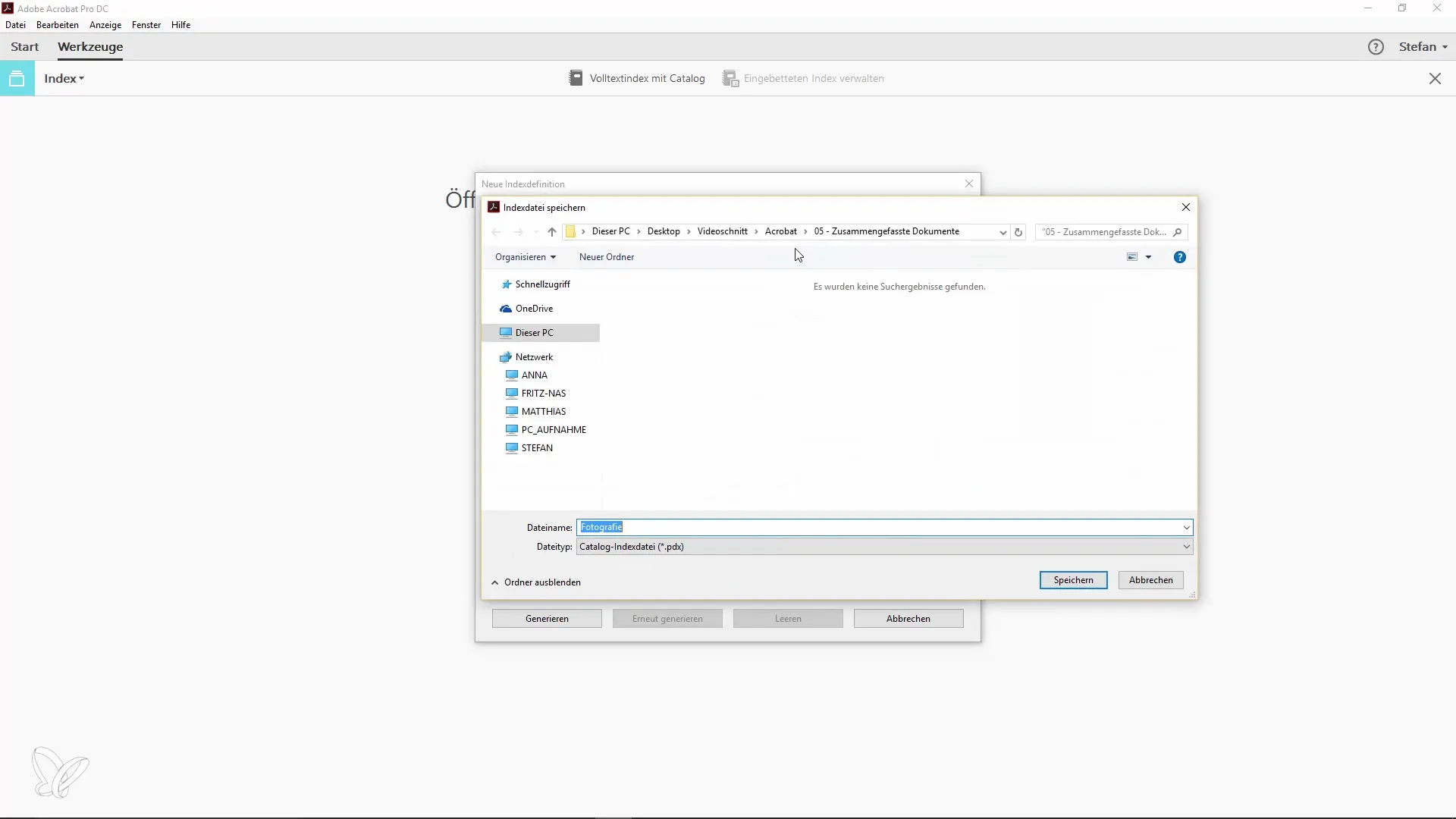
Steg 6: Lägg till mappar
Nu kan du välja de mappar som ska inkluderas i indexet. Kopiera sökvägarna till de önskade mapparna till urklipp och klistra in dem på rätt plats. Du har också möjlighet att exkludera enskilda mappar om du inte vill indexera vissa dokument.
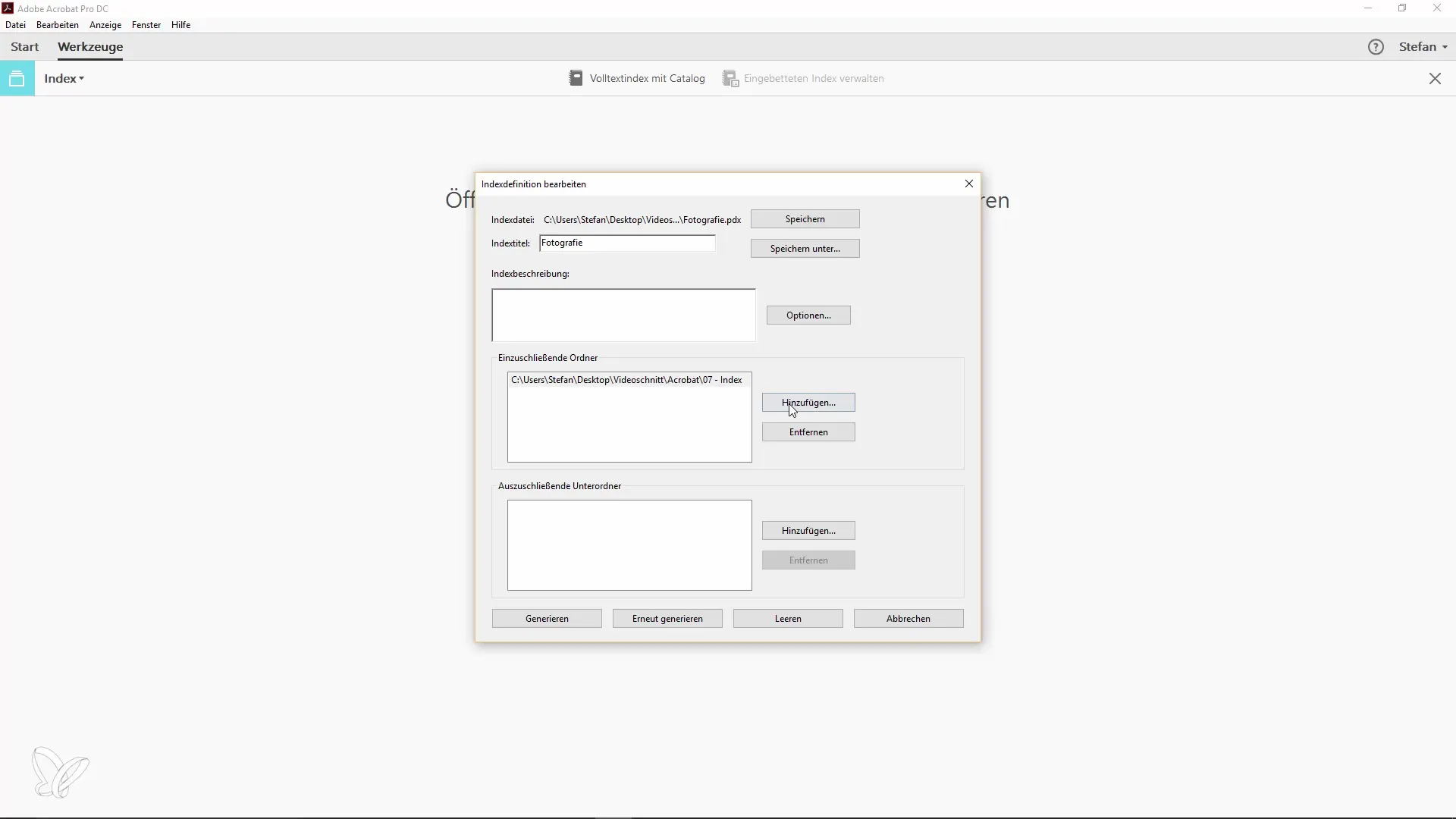
Steg 7: Generera index
Klicka nu på "Generera" för att skapa indexet. Denna process tar vanligtvis inte lång tid - oftast nästan lika snabbt som en manuell sökning skulle vara. Det fina med indexet är att du verkligen bara behöver göra detta en gång.
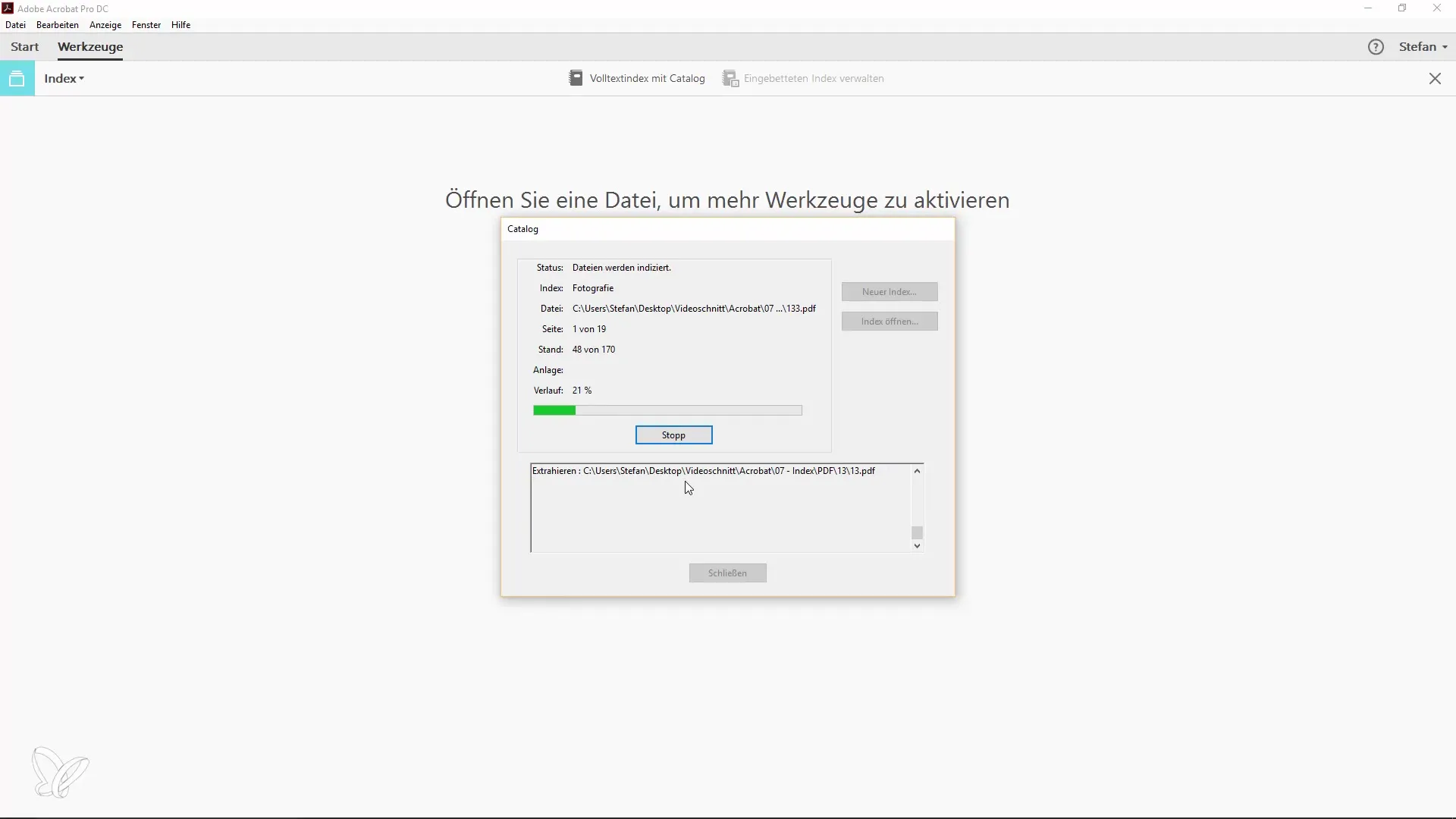
Steg 8: Använd den avancerade sökningen med det nya indexet
När indexet är skapat kan du använda det när som helst. Öppna den avancerade sökningen igen via Ctrl + Skift + F och välj det nyss skapade indexet under "Visa fler alternativ". Lägg till det och börja sedan söka.
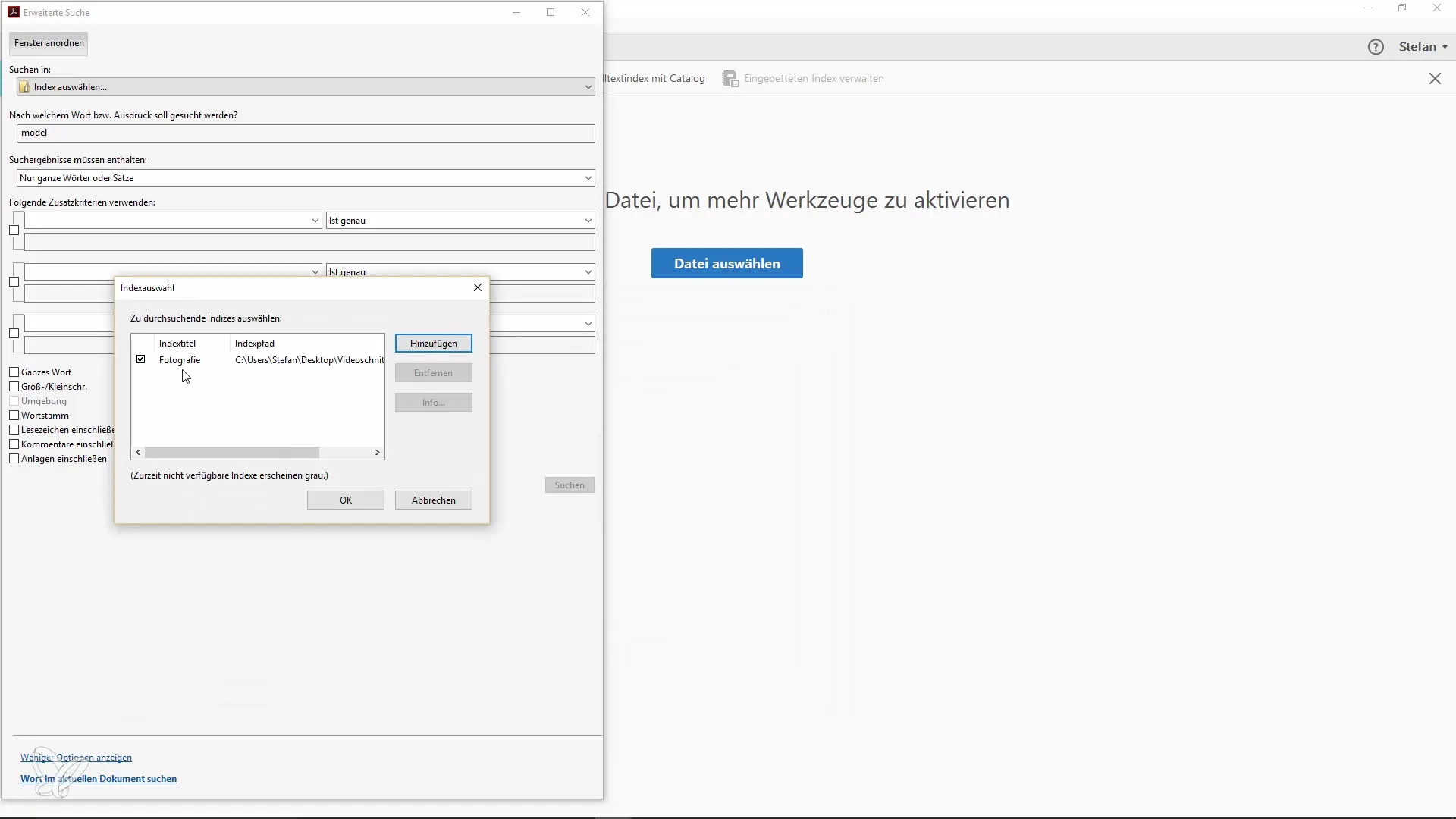
Steg 9: Granska resultaten
Skriv in sökordet igen. Du kommer att se att träffarna visas nästan omedelbart. Du kan klicka på resultaten och gå direkt till det aktuella dokumentet. Glöm inte att sortera fönstertyperna efter behov för att få en bättre överblick.
Steg 10: Definiera ytterligare sökkriterier
För att kunna söka ännu mer exakt kan du definiera olika sökkriterier. Till exempel kan du ange om endast hela ord eller också vissa versaler och gemener ska vara sökbara. Prova dessa inställningar för att få de bästa resultaten.
Sammanfattning
Att skapa en index i Adobe Acrobat gör det möjligt för dig att snabbt och effektivt navigera genom en stor samling PDF-dokument. Med bara några steg kan du spara tid och avsevärt påskynda din sökning genom indexering. Det är en engångsinsats som dock ger långsiktig avkastning.
Vanliga frågor
Hur skapar jag en index i Adobe Acrobat?Öppna Acrobat, gå till "Verktyg" och sök efter "Index". Klicka på "Ny index" och följ instruktionerna.
Kan jag lägga till flera mappar i en index?Ja, du kan välja och lägga till flera mappar när du skapar en index.
Hur lång tid tar det att skapa en index?Tiden beror på antalet PDF-filer, men tar vanligtvis inte längre än några minuter.
Kan jag anpassa sökningen?Absolut! Du kan anpassa sökkriterier som hela ord, versaler och gemener.
Uppdateras indexet automatiskt?Nej, du måste manuellt uppdatera indexet när du lägger till nya PDF-filer.


